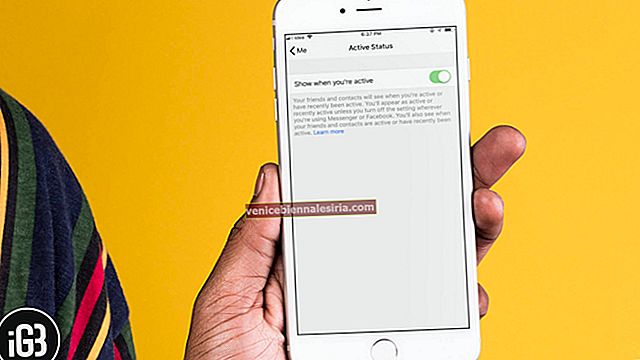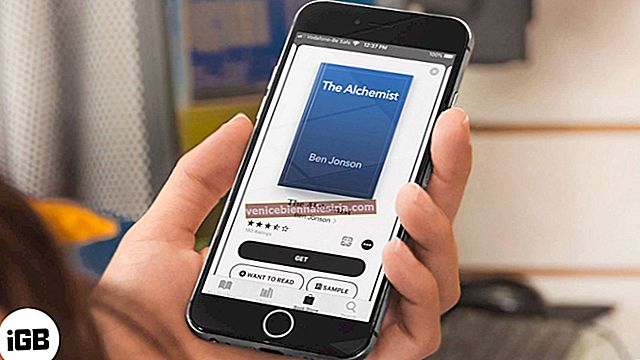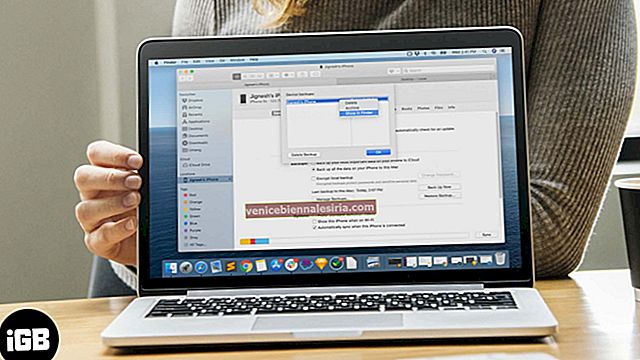Någonsin undrat hur iTunes automatiskt upptäcker dina synkroniserade enheter när du ansluter dem till din Mac eller Windows PC. Det beror på att iTunes skapar Lockdown-certifikat för varje enhet som synkroniseras med Mac eller Windows PC. Dessa certifikat innehåller UDID-data från synkroniserade enheter.
Det finns få tillfällen då du vill ingripa i iTunes-processen och göra några ändringar. Det är då när du måste ta hand om Lockdown-certifikat. Innan vi fortsätter med guiden, observera att inte leka med dessa certifikat. Ta inte bort, flytta, byt namn på, kopiera eller klipp ut det. Med enkla ord, håll dig borta från dessa certifikat så länge som möjligt.
Hur man hittar och återställer iTunes Lockdown-certifikat på Mac och Windows
Nu när vi har varnat dig kan vi gå vidare med guiden. Vi har först gett processen att hitta dessa certifikat på Mac och Windows PC. Därefter kommer vi att vägleda hur du återställer dessa certifikat.
Leta reda på Lockdown-mappen på Mac
Lockdown-mappen på Mac finns på:
/private/var/db/lockdown/
I Finder på Mac, klicka på " Gå " från Top Navigation och klicka på "Gå till mapp", och klistra in ovanstående sökväg. och tryck på retur / enter-tangenten.


Leta reda på Lockdown-mappen i Windows
Detta är dessutom uppdelat i de olika Windows-versionerna. Först hjälper vi dig att hitta
Lockdown-mapp i Windows XP
C:\Documents and Settings\All Users\Application Data\Apple\Lockdown
Lockdown-mapp i Windows Vista
C:\Users\USERNAME\AppData\roaming\Apple Computer\Lockdown
Lockdown-mapp i Windows 7, Windows 8 och Windows 10
C:\ProgramData\Apple\Lockdown
Eftersom du har hittat Lockdown-mappen ser du nu plistfiler för varje enhet du har synkroniserat med den specifika datorn. Låt oss nu gå vidare för att återställa dessa Lockdown-certifikat.
Hur man återställer iTunes Lockdown-certifikat i Mac OS X och Windows
Steg 1. Det allra första du behöver göra är att avsluta iTunes och ta bort alla iOS-enheter som är anslutna till din Mac eller Windows-dator.
Steg 2. Gå nu till Lockdown-katalogen från den plats som diskuteras ovan beroende på din enhet och operativsystem.
Steg 3. Markera alla filer i Lockdown-mappen och ta bort dem. Det här steget kan kräva att du anger ditt administratörslösenord beroende på vilka behörigheter du har angett.
Det är allt; certifikaten har återställts och du måste lita på datorn igen när du ansluter en iOS-enhet till iTunes. Vi har redan nämnt tidigare, men vi vill varna igen att inte röra med dessa filer om inte och tills det krävs.
Dela dina tankar om den här guiden genom att kommentera nedan eller på Facebook, Twitter och Google Plus.